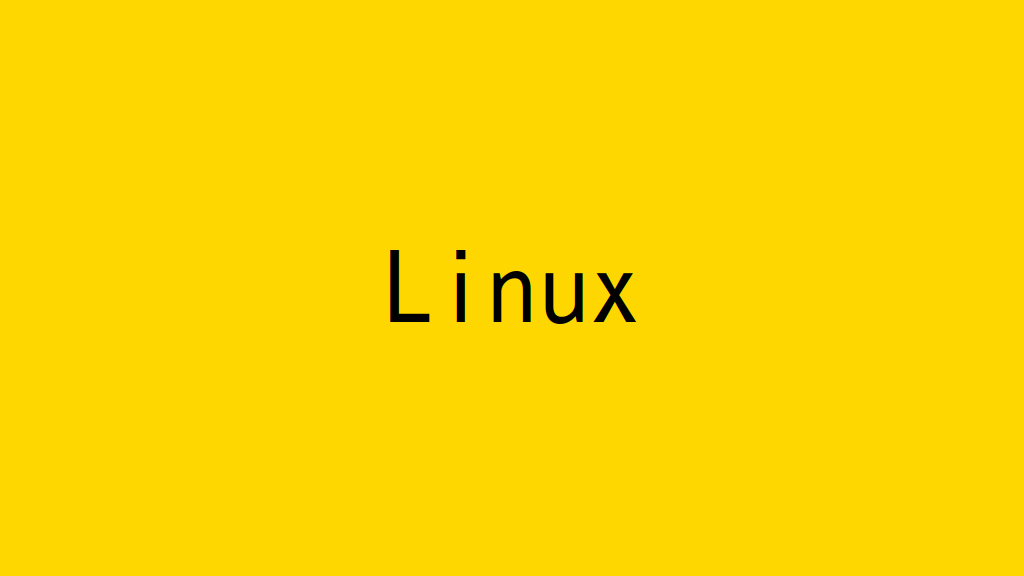
viコマンドを使用してテキストファイルを編集します。viコマンドは環境を選ばず使用できるところが強みです。
記事の目次
閲覧モードと編集モードを使いこなす!
viコマンドでは、閲覧モードと編集モードが存在します。起動直後は閲覧モードなので、テキストファイルを編集する場合は、編集コマンドを押して、編集モードに移行します。どちらのモードかわからなくなったら、[ESC]キーを押して、閲覧モードに移ります。
カーソルを移動する!
カーソルを移動は、閲覧モードで以下のキーを押します。カーソルキーも使用できます。
h # 左 j # 下 k # 上 l # 右
文字を編集する!
文字を編集する場合は、以下のキーを押して編集モードに入ります。
i # 挿入 a # 追記 x # 削除 r # 1文字上書き R # 複数文字上書き o # 改行して追記
行を編集する!
行を編集するコマンドです。「dd」や「yy」の前に数字を指定すると、その行数分処理されます。
dd # 行削除(削除内容はバッファにコピーされる) yy # 行コピー(コピー内容はバッファにコピーされる) p # バッファにコピーした内容のペースト
行数を指定してカーソルを移動する!
以下の方法で、指定行にカーソルを移動できます。
[数字(指定行番号)]G
文字を検索してカーソルを移動する!
文字列を検索して、カーソル移動する場合は、以下の操作を行います。
/[検索文字列][Enter]
次にマッチする場所にカーソルを移動します。
n
ファイルの保存あるいはviを終了する!
:w # 編集内容を保存します。 :wq # 編集内容を保存して、viを終了します。 :wq! # Read Onlyのファイルであっても、編集内容を保存して、viを終了します。 :q # viを終了します。編集中の内容が合った場合は、警告が表示されます。 :wq! # 編集内容を破棄して、viを終了します。
行番号の表示
行番号の表示/非表示を設定します。
:set number
行番号を非表示にします。
:set nonumber
自動インデントの有無
行番号の表示/非表示を設定します。
:set autoindent
行番号を非表示にします。
:set noautoindent
TABの表示空白文字数
TABを何文字の空白文字で表示するかを設定します。デフォルト8文字ですが、以下、4文字に変更する例です。
:set tabstop=4
環境設定の保存
環境設定を保存するには、「~/.vimrc」ファイルに、以下のようにsetコマンドを記述しておきます。
$ vi ~/.vimrc set number
おわりに
viコマンドを使用して、テキストファイルを編集する方法をまとめました。
関連記事
関連書籍(Amazon)
